作者:好久不见.Mr | 来源:互联网 | 2024-10-20 21:56
1.less命令less命令是查看文档,跟more一样可以进行翻页,但是可以往前翻页.应该说是linux正统查看文件内容的工具,功能极其强大。less的用法比起more更加的有弹
1.less命令
less命令是查看文档,跟more一样可以进行翻页,但是可以往前翻页.
应该说是linux正统查看文件内容的工具,功能极其强大。less 的用法比起 more 更加的有弹性。在 more 的时候,我们并没有办法向前面翻,在 less 里头可以拥有更多的搜索功能,不止可以向下搜,也可以向上搜
命令格式:

命令参数:
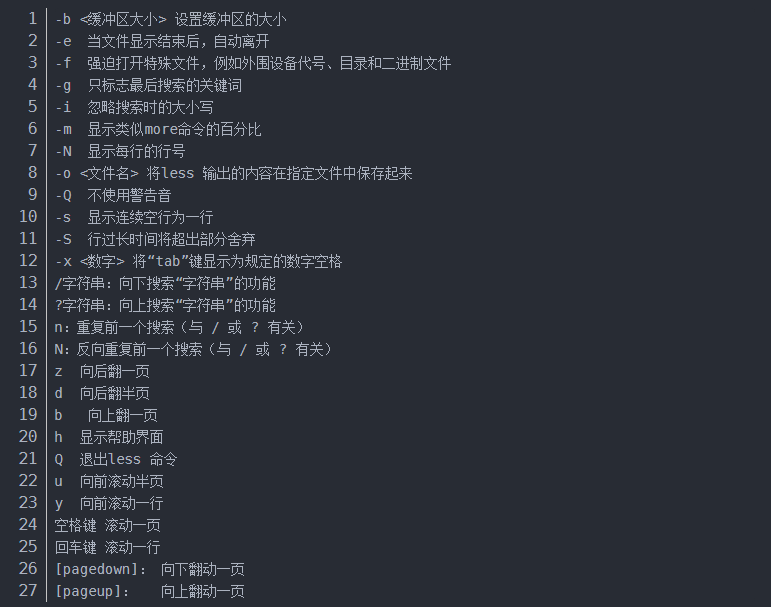
标记导航:当使用 less 查看大文件时,可以在任何一个位置作标记,可以通过命令导航到标有特定标记的文本位置:
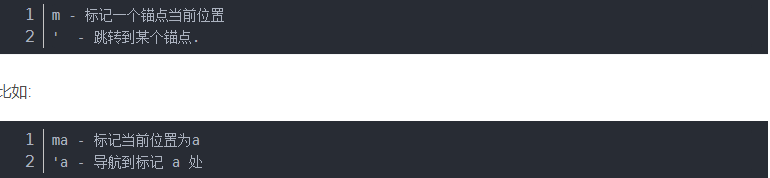
其他技巧
使用less的时候我们看的是固定的文档,如果我们希望像tail一样查看滚动的当前最新文档,我们可以在less命令的时候,使用大写的F,来查看滚动日志,ctrl+c停止回到less
可以按 v 进入编辑模型, shift+ZZ 保存退出到 less 查看模式
可以按 :e 查看下一个文件, 用 :n 和 :p 来回切换
G - 移动到最后一行
g - 移动到第一行
q / ZZ - 退出 less 命令
实例
比如下面这个,就是忽略搜索时的大小写,显示百分比,显示行号,连续空行为一行的来显示log日志

2.grep命令
grep是筛选的命令,在查看日志的时候,也可以对日志的内容进行筛选
它可以把我们需要筛选的关键词那一部分的行数显示出来.
下面的命令就是查询catalina.out中,包含error关键字前后10行的日志以less的方式显示出来
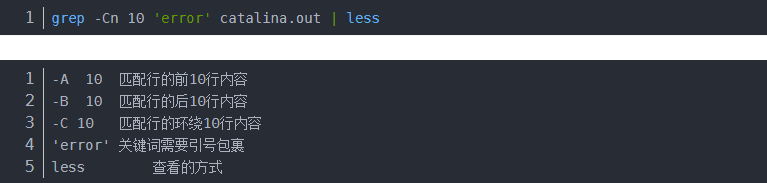
grep查询关键字,高亮显示

-C5表示显示该关键词所在的上下5列
如图
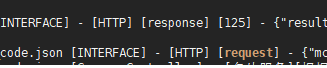
grep过滤屏蔽关键字
比如我们日志类型是DEBUG级别,想要屏蔽DEBUG级别的日志,就可以使用下面的命令

查询多个条件,与条件

查询多个条件,或条件

